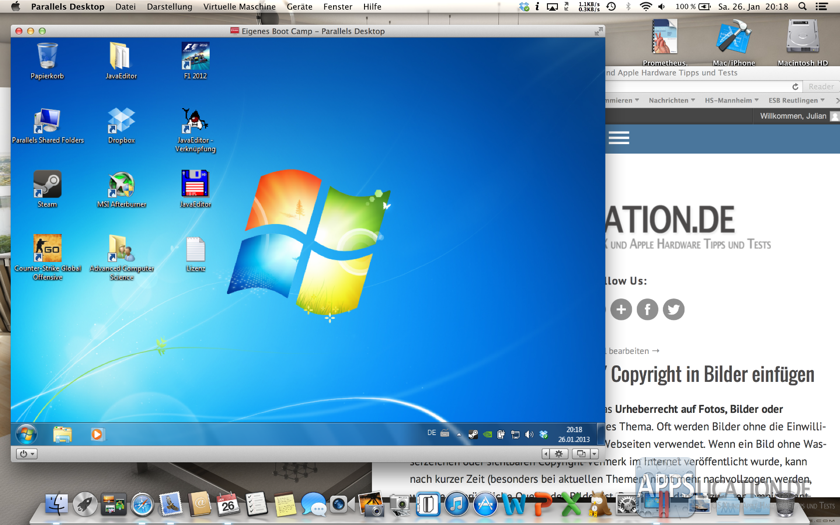Apples Betriebssystem OS X erfreut sich immer größerer Beliebtheit, aber auf Windows können die meisten Mac-User doch nicht vollständig verzichten. Ich denke, dass auch viele Berührungsängste gegenüber Mac OS X haben, da sie denken, dass sie Windows-Anwendungen benötigen und nicht über die Möglichkeiten Windows auf dem Mac zu nutzen bescheid wissen. Zumindest zweiteres möchte ich in diesem Artikel ausräumen.
In diesem Artikel möchte ich folgende Fragen klären:
- Welche Möglichkeiten gibt es Windows auf meinem Mac zu nutzen?
- Was ist Boot Camp? Welche Vorteile hat die Nutzung von Boot Camp?
- Welche Vorteile hat die Virtualisierung von Windows und für wen ist diese Möglichkeit geeignet?
- Welche Lösung ist die richtige Wahl für den jeweiligen Verwendungszweck?
Möglichkeiten Windows auf dem Mac / MacBook auszuführen
Um Windows-Programme auf dem Mac oder einem MacBook nutzen zu können, ist es erforderlich, dass das Windows-Betriebssystem in irgendeiner Weise ausgeführt wird. Das Windows-Betriebssystem kann auf dem Mac auf drei verschiedene Möglichkeiten ausgeführt werden:
- Windows direkt beim Systemstart starten / Installation über Boot Camp
- Windows mit Virtualisierungssoftware unter Mac OS X starten
- Boot Camp Windows-Installation über Virtualisierungssoftware unter Mac OS X starten
Auf diese drei Möglichkeiten, werde ich im Folgenden genauer eingehen und Vor- und Nachteile herausarbeiten.
Windows direkt beim Systemstart starten; Windows über Boot Camp verwenden
Die erste Möglichkeit ist Windows über den Boot Camp Assistenten zu installieren. Wie das geht, habe ich bereits in einem früheren Beitrag beschrieben (Windows 7 installieren mit Boot Camp auf Mac oder MacBook). Boot Camp ist auf jedem Mac vorinstalliert und richtet eine Windows-Installation auf einer neu erstellten Partition ein. Um Windows zu nutzen, muss der Mac direkt beim Systemstart mit Windows gestartet werden.
![]() Vorteile:
Vorteile:
- Windows-Betriebssystem kann 100% der Systemleistung (CPU, Grafik, RAM, etc.) verwenden
- Für Leistungsintensive Windows-Anwendungen (z.B. Spiele wie F1 2012) geeignet
- Windows kann ausschließlich verwendet werden (Mac OS X muss nicht genutzt werden)
- Keine zusätzlichen Kosten (exkl. Windows Lizenz)
![]() Nachteile:
Nachteile:
- Neustart erforderlich, um zwischen Mac und Windows zu wechseln
- Mac OS X und Windows Anwendungen können nicht gleichzeitig verwendet werden
- Festplatte muss partitioniert / unterteilt werden
- Mögliche Probleme bei MacBooks mit zwei Grafikkarten (reduzierte Grafikleistung unter Boot Camp (Windows) bei MacBook Pro (Retina))
- Hardwaretreiber sind von nicht perfekt (z.B. der Treiber für das Trackpad)
Anzumerken ist, dass es auch möglich ist, Windows als Standardbetriebssystem auszuwählen. Dadurch kann jeder Mac oder jedes MacBook wie ein Windows PC verwendet werden.
Windows mit Virtualisierungssoftware unter Mac OS X nutzen
Der zweite Weg Windows auf dem Mac zu verwenden ist durch den Einsatz von Virtualisierungssoftware. Hierbei wird eine Virtualisierungssoftware (z.B. Parallels Desktop) unter OS X installiert. Diese erstellt mit Hilfe einer Windows Image oder Installations-DVD eine virtuelle Umgebung in der das Windows-Betriebssystem ausgeführt werden kann.
![]() Vorteile:
Vorteile:
- Mac OS X und Windows Anwendungen können gleichzeitig ausgeführt werden
- Kein Neustart erforderlich
- Wenig Treiberprobleme
- Festplatte muss nicht partitioniert werden
![]() Nachteile:
Nachteile:
- Mac OS X und Windows teilen sich die verfügbaren Systemressourcen
- Leistungsintensive Windows-Anwendungen sind kritisch (z.B. das Spielen von neueren Spielen über eine Virtualisierungssoftware ist fast nicht möglich)
- Zusätzliche Kosten für die Virtualisierungssoftware
- Eine virtualisierte Windows-Installation kann nicht direkt bei Systemstart gestartet werden
Boot Camp Windows-Installation über Virtualisierungssoftware unter Mac OS X nutzen
Die dritte Möglichkeit, die ich vorstellen möchte ist die meiner Meinung nach Beste. Bei Wahl dieser Lösung kann kein Fehler gemacht werden. Man erhält sowohl die Möglichkeit den Mac bei Systemstart mit Windows zu starten, als auch die Möglichkeit Mac OS X und Windows gleichzeitig auszuführen. Um diese Lösung verwenden zu können ist eine Virtualisierungssoftware erforderlich, die die Boot Camp Windows-Installation nutzen kann. Ich verwende hierfür Parallels Desktop und bin sehr zufrieden damit.
![]() Vorteile:
Vorteile:
- Mac OS X und Windows Anwendungen können gleichzeitig ausgeführt werden (nur bei Virtualisierung)
- Windows kann entweder direkt bei Systemstart oder erst unter Mac OS X ausgeführt werden
- Es ist kein Neustart erforderlich, um Windows-Anwendungen unter OS X auszuführen
- Windows-Betriebssystem kann 100% der Systemleistung (CPU, Grafik, RAM, etc.) verwenden (nur bei Systemstart mit Windows)
- Für Leistungsintensive Windows-Anwendungen (z.B. Spiele wie F1 2012) geeignet (nur bei Systemstart mit Windows)
- Windows kann ausschließlich verwendet werden (nur bei Systemstart mit Windows)
![]() Nachteile:
Nachteile:
- Mac OS X und Windows teilen sich die verfügbaren Systemressourcen (nur bei Virtualisierung)
- Festplatte muss partitioniert / unterteilt werden
- Mögliche Probleme bei MacBooks mit zwei Grafikkarten (reduzierte Grafikleistung unter Boot Camp (Windows) bei MacBook Pro (Retina))
- Zusätzliche Kosten für die Virtualisierungssoftware
Diese Lösung stellt eine Kombination der beiden ersten Möglichkeiten dar. Dadurch können einige Nachteile der einzelnen Lösungen vermieden werden.
Welche Möglichkeit ist die richtige für mich?
Nachdem ich nun die Möglichkeiten vorgestellt habe, möchte ich euch nun bei der Wahl unterstützen.
Wenn du Leistungsintensive Anwendungen, wie Spiele, Videobearbeitungsprogramme oder CAD-Software nutzen möchtest, empfehle ich Möglichkeit 1 (oder Möglichkeit 3), d.h. die Installation von Windows mit Hilfe von Boot Camp auf dem Mac.
Wenn du “normale” Windows-Anwendungen benötigst, würde ich Möglichkeit 2 (Möglichkeit 1 wäre auch möglich) empfehlen. Die Virtualisierung ist ein sehr bequemer und auch schneller Weg auf Windows-Anwendungen zuzugreifen. Diese Möglichkeit ist auch sinnvoll, wenn man Microsoft Office auf dem Mac verwenden möchte.
Wenn du häufig Windows-Anwendungen benötigst und ab und zu Leistungsintensivere Anwendungen einsetzen musst, dann ist Möglichkeit 3 genau das richtige für dich. Damit bist du sehr flexibel und kannst Windows bestmöglich auf dem Mac verwenden.
(In Anlehnung an apple.de)